Apeasoft iOS Unlocker 是一款用于解锁 iOS 屏幕、Apple ID 和屏幕使用时间密码的工具。它可以在几秒钟内快速解锁您的 iPhone、iPad 或 iPad。无论您是遇到屏幕密码忘记或 Apple ID/iCloud 帐户丢失,您都可以向 iOS Unlocker 寻求帮助。按照本指南擦除 iPhone 密码,并删除 Apple ID、屏幕使用时间、MDM 和 iTunes 备份加密。
步骤1。 下载 Apeaksoft iOS解锁器 从官方网站或按下下面的按钮。
步骤2. 在页面右上角找到您的安装包,点击它并选择 Yes.
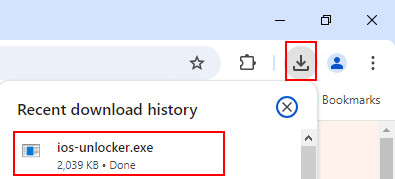
步骤3。 按 安装 橙色开始安装。安装将在几秒钟内完成。
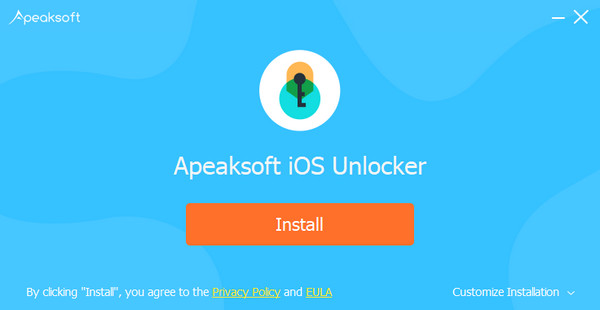
当您启动 iOS Unlocker 时,会弹出注册窗口。输入电子邮件地址和注册码。
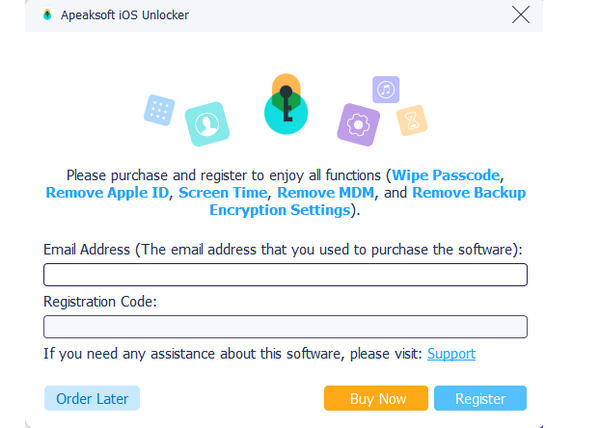
你也可以点击 菜单 > 注册,或者点击界面顶角的钥匙图标,打开注册窗口。
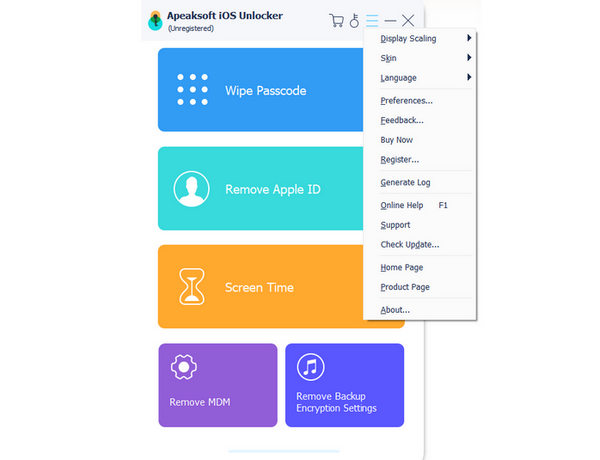
备注:成功购买后,注册码将发送到您填写订单表格的电子邮件地址。
电子邮件:您填写订单表格的电子邮件地址。
注册码:成功购买后收到的订单确认函中标记为激活密钥,许可证代码或KEYCODE(S)的字符串。
清除密码 当您忘记 iPhone 密码或 iPhone 被锁定无法使用时,此模式将帮助您解决屏幕锁定问题。在使用此模式解锁 iPhone 密码之前,您需要知道:
1.删除锁定屏幕密码将删除您的所有数据。
2.您的iOS设备将更新为最新的iOS版本。
3.确保您的iOS设备始终连接到计算机。
启动 iOS Unlocker 并选择 清除密码 模式。 同时,通过USB电缆将iOS设备连接到计算机。 点击 开始 按钮继续。

将会加载您的 iOS 设备信息。请自行确认信息,然后点击 开始 按钮继续。
然后它将开始下载固件包。 需要一些时间,请耐心等待。

固件下载完成后,单击 解锁 按钮以擦除屏幕密码。 然后您需要输入 0000 确认解锁。

通过 删除Apple ID 选项,您可以轻松解锁 iOS 设备上的 Apple ID 或 iCloud 帐户。在使用此选项之前,您需要注意:
1. 删除Apple ID 功能仅支持激活的 iOS 设备。
2.删除Apple ID将清除iOS设备上的所有数据。
3.在此过程中,请确保您的设备已连接。
4.不要抹掉设备上的所有内容和设置,否则它将永久链接到原始Apple ID。
5. 不要使用 iTunes 更新或恢复您的设备,否则它将被原始 Apple ID 永久阻止。
在您的计算机上启动 iOS Unlocker,然后选择 删除Apple ID 模式。将 iOS 设备连接到电脑,然后点击 信任 在设备上信任计算机。
点击 开始 按钮开始删除与您的 iPhone、iPad 或 iPod touch 关联的 Apple ID 和 iCloud 帐户。之后,iOS Unlocker 将开始删除您的 Apple ID 和 iCloud 帐户。
情况 1. 如果 Find My 被禁用
如果您的 iOS 设备上已禁用“查找”,iOS Unlocker 将立即开始删除您的 Apple ID 和 iCloud 帐户。删除您的 Apple ID 可能需要一些时间,请耐心等待。

情况 2. 如果 Find My 已启用
对于 iOS 11.3 或更早版本:
如果您的设备已启用“查找我的 iPhone”,则需要重置 iOS 设备上的所有设置。只需前往 设置>常规>重置>重置所有设置重置所有设置后,您的 iOS 设备将重新启动。然后程序将自动删除您的 Apple ID。
对于iOS 11.4或更高版本:
1. 您需要确保您已在设备上启用双重身份验证。要启用此服务,请访问 个人设置 在您的设备上。点击[您的名字],选择 密码和安全,然后找到 双因素身份验证.
2. 然后将其打开。输入后 0000。然后您可以在解锁前确认您的设备信息。点击 开始 按钮下载固件包。

3.下载固件包后,需要输入 0000 再次确认解锁。点击 解锁 按钮。移除 Apple ID 后,您可以按照说明激活您的设备。

iOS Unlocker 可帮助您解锁屏幕时间密码并检索限制密码。使用前 屏幕时间 模式,您需要注意以下事项:
1.删除屏幕时间密码要求您关闭“查找我的iPhone”选项。
2.删除屏幕时间密码后,您需要重置设备而不会丢失数据。
3.扫描设备需要iTunes。 确保iTunes已更新到最新版本。
安装后,在您的设备上运行 iOS Unlocker。选择 屏幕时间 模式继续。通过 USB 数据线将您的 iOS 设备连接到电脑。
点击 开始 按钮删除“屏幕时间”密码或“限制”密码。

在iOS 12或更高版本上删除屏幕时间密码
如果您的设备运行的是 iOS 12 或更高版本,该程序将开始从您的设备上删除屏幕使用时间。请耐心等待删除屏幕使用时间密码。
在iOS 11或更早版本上检索限制密码
如果您的设备运行的是 iOS 11 或更早版本,并且 iTunes 备份未加密,则程序将开始检索设备上的限制密码。如果您的 iTunes 备份已加密,则需要先解密备份。
此后,程序将检索您的限制密码。您可以使用密码重置限制密码。
随着 删除 MDM 模式,您可以通过简单的步骤绕过 MDM 锁并删除 MDM 配置文件。在删除 MDM 之前,您应该注意:
1. 删除MDM不会删除所有数据。
2. 删除MDM后,设备将更新到最新的iOS版本。
3. 如果您启用 找到我的 在您的设备上,请输入您的 iCloud 密码,以便在移除 MDM 后重置您的设备。
首先将您的 iOS 设备连接到计算机。 在 Windows 计算机上启动 iOS Unlocker。
选择 删除 MDM 模式。然后,单击 开始 删除 MDM。程序将继续删除过程。之后,点击 OK.

情况 1. 如果 Find My 被禁用
If 找到我的 关闭时,MDM 模式将自动删除。
情况 2. 如果 Find My 已启用
If 找到我的 已启用,您应该先按照屏幕上的提示在 iOS 设备上将其关闭。
删除 MDM 后,您的 iOS 设备将自动重新启动。 然后,您可以将其用作正常状态。
想要通过 iTunes 检查、同步或更新 iOS 设备上的备份?如果忘记了 iTunes 备份密码该怎么办?请按照以下步骤使用“删除 iTunes 备份密码”选项。
首先将您的 iOS 设备连接到 Windows 计算机。启动 iOS Unlocker 并选择 删除 iTunes 备份密码 模式。然后,单击 开始.

启动后,等待几秒钟完成删除过程。然后,iOS 设备将重新启动,您可以正常使用它。最后,点击 OK.

请注意:
1.确保 找到我的 已关闭。
2. 在此过程中请勿打开iTunes。
3. 在删除过程中您的设备将重新启动。
删除后,您可以备份和查看未加密的数据。但请注意,没有 iTunes 备份密码则无法访问已加密的旧备份。
Apeasoft iOS Unlocker 是一款用于解锁 iOS 屏幕、Apple ID 和屏幕使用时间密码的工具。它可以在几秒钟内快速解锁您的 iPhone、iPad 或 iPad。无论您遇到屏幕密码忘记或 Apple ID/iCloud 帐户丢失的情况,您都可以向 iOS Unlocker 寻求帮助。按照本指南擦除 iPhone 密码、删除 Apple ID 或查找屏幕使用时间密码。
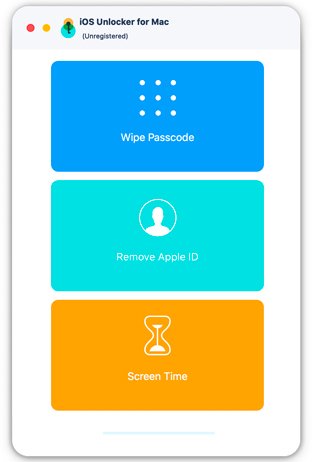
步骤1。您可以从官方网站下载Apeaksoft iOS Unlocker。或者您可以通过以下链接获取Mac软件: https://downloads.apeaksoft.com/mac/ios-unlocker-for-mac.dmg.
步骤2. 将文件图标拖到 应用 文件夹中。
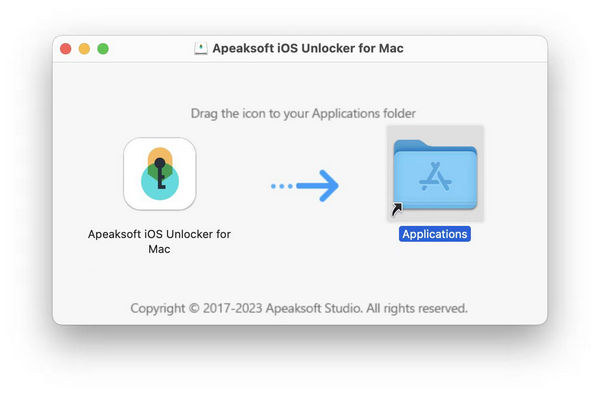
步骤3. 点击软件图标 快速启动 在 Mac 上。 你会被要求点击 可选 确认安全后,即可进入程序。
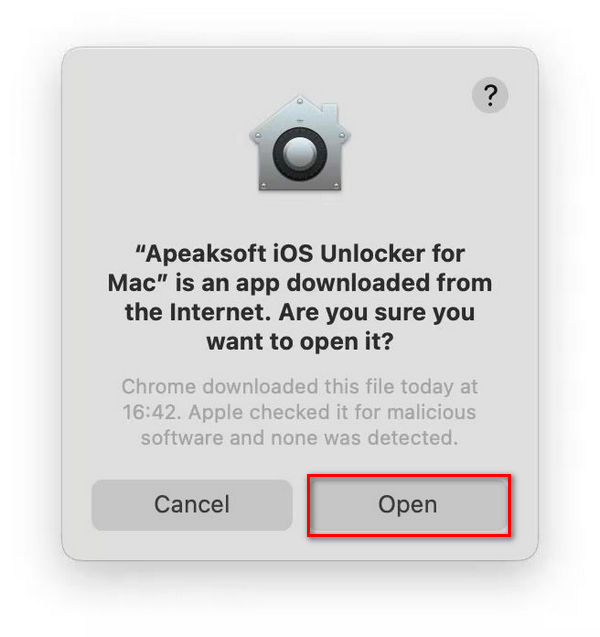
步骤1。首次打开 Apeaksoft iOS Unlocker 时,会弹出注册窗口。或者您可以单击 政策和帮助 在计算机屏幕的左上角。选择 注册 进入注册窗口的选项。
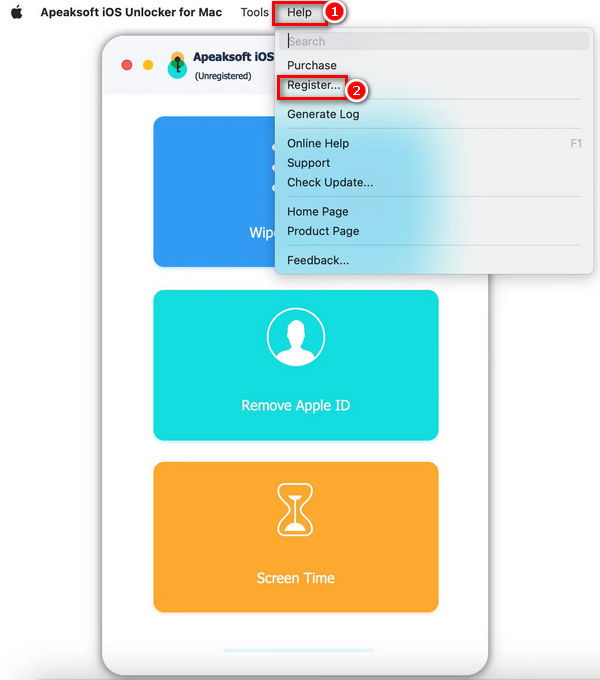
步骤2。 输入您的 电子邮件 和 注册码 直接地。 然后,单击 注册 按钮来访问全部功能。
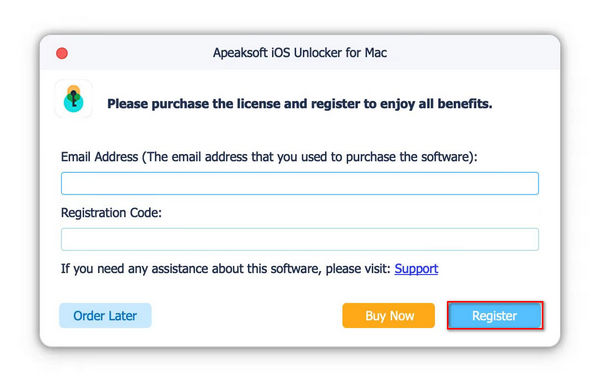
备注:一旦您成功购买 iOS Unlocker,注册码将被发送到您在订单中填写的电子邮件地址。
电子邮件:您填写订单表格的电子邮件地址。
注册码:成功购买后收到的订单确认函中标记为激活密钥,许可证代码或KEYCODE(S)的字符串。
清除密码 当您忘记 iPhone 密码或 iPhone 被锁定无法使用时,此模式将帮助您解决屏幕锁定问题。在使用此模式解锁 iPhone 密码之前,您需要知道:
1.删除锁定屏幕密码将删除您的所有数据。
2.您的iOS设备将更新为最新的iOS版本。
3.确保您的iOS设备始终连接到计算机。
启动 iOS Unlocker 并选择 清除密码 模式。 同时,通过USB电缆将iOS设备连接到计算机。 点击 开始 按钮继续。

此时将加载您的 iOS 设备的信息。请自行确认信息,然后点击 开始 按钮继续。
然后它将开始下载固件包。 需要一些时间,请耐心等待。
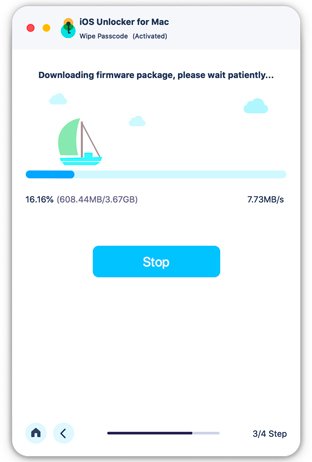
固件下载完成后,单击 解锁 按钮以擦除屏幕密码。 然后您需要输入 0000 确认解锁。
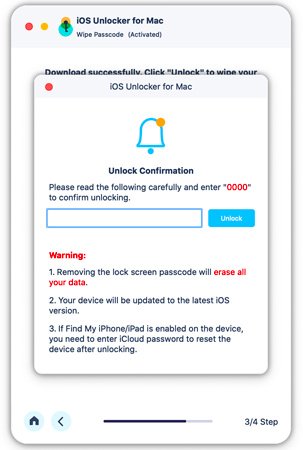
通过 删除Apple ID 选项,您可以轻松解锁 iOS 设备上的 Apple ID 或 iCloud 帐户。在使用此选项之前,您需要注意:
1. 删除Apple ID 功能仅支持激活的 iOS 设备。
2.删除Apple ID将清除iOS设备上的所有数据。
3.在此过程中,请确保您的设备已连接。
4.不要抹掉设备上的所有内容和设置,否则它将永久链接到原始Apple ID。
5. 不要使用 iTunes 更新或恢复您的设备,否则它将被原始 Apple ID 永久阻止。
在您的计算机上启动 iOS Unlocker,然后选择 删除Apple ID 模式。将 iOS 设备连接到电脑,然后点击 信任 在设备上信任计算机。
点击 开始 按钮开始删除与您的 iPhone、iPad 或 iPod touch 关联的 Apple ID 和 iCloud 帐户。之后,iOS Unlocker 将开始删除您的 Apple ID 和 iCloud 帐户。
情况 1. 如果 Find My 被禁用
如果您的 iOS 设备上已禁用“查找”,iOS Unlocker 将立即开始删除您的 Apple ID 和 iCloud 帐户。删除您的 Apple ID 可能需要一些时间,请耐心等待。

情况 2. 如果 Find My 已启用
对于 iOS 11.3 或更早版本:
如果您的设备已启用“查找我的 iPhone”,则需要重置 iOS 设备上的所有设置。只需前往 设置>常规>重置>重置所有设置重置所有设置后,您的 iOS 设备将重新启动。然后程序将自动删除您的 Apple ID。
对于iOS 11.4或更高版本:
1. 您需要确保您已在设备上启用双重身份验证。要启用此服务,请访问 个人设置 在您的设备上。点击[您的名字],选择 密码和安全,然后找到 双因素身份验证.
2. 然后将其打开。输入后 0000。然后您可以在解锁前确认您的设备信息。点击 开始 按钮下载固件包。

3.下载固件包后,需要输入 0000 再次确认解锁。点击 解锁 按钮。移除 Apple ID 后,您可以按照说明激活您的设备。

iOS Unlocker 可帮助您解锁屏幕时间密码并检索限制密码。使用前 屏幕时间 模式,您需要注意以下事项:
1.删除屏幕时间密码要求您关闭“查找我的iPhone”选项。
2.删除屏幕时间密码后,您需要重置设备而不会丢失数据。
3.扫描设备需要iTunes。 确保iTunes已更新到最新版本。
安装后,在您的设备上运行 iOS Unlocker。选择 屏幕时间 模式继续。通过 USB 数据线将您的 iOS 设备连接到电脑。
点击 开始 按钮删除“屏幕时间”密码或“限制”密码。
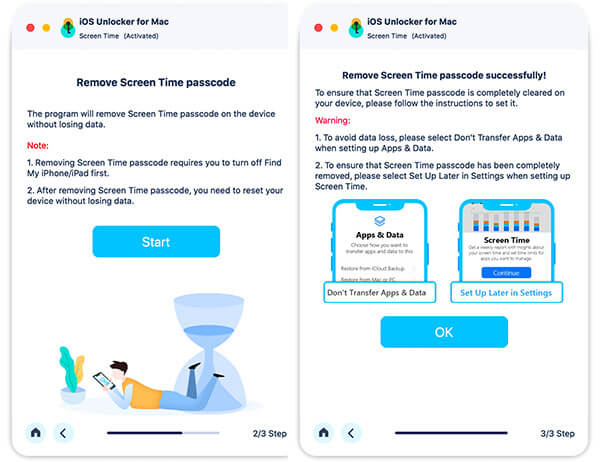
在iOS 12或更早版本上删除屏幕时间密码
如果您的设备运行的是 iOS 12 或更高版本,程序将开始删除设备上的屏幕使用时间。请耐心等待删除屏幕使用时间密码。
在iOS 11或更早版本上检索限制密码
如果您的设备运行的是 iOS 11 或更早版本,并且 iTunes 备份未加密,则程序将开始检索设备上的限制密码。如果您的 iTunes 备份已加密,则需要先解密备份。
此后,程序将检索您的限制密码。您可以使用密码重置限制密码。
- 删除 MDM 模式可以帮助您移除 iPhone 和 iPad 上的 MDM 锁和配置文件。只需按照此处的快速步骤操作即可。
1. 删除MDM不会删除所有数据。
2. 删除MDM后,设备将更新到最新的iOS版本。
3. 如果您启用 找到我的 在您的设备上,请输入您的 iCloud 密码,以便在移除 MDM 后重置您的设备。
首先将您的 iPhone 或 iPad 连接到 Mac。 在 Mac 上启动并运行该程序。
点击 删除 MDM 模式。 然后,单击 开始 按钮。程序将删除 MDM。最后,点击 '确定'按钮。

情况 1. 如果 Find My 被禁用
If 找到我的 关闭时,iOS 设备上的 MDM 锁可以自动解除。

情况 2. 如果 Find My 已启用
If 找到我的 在您的 iOS 设备上启用了此功能,您可以按照屏幕上的提示先将其关闭。
删除 MDM 后,您的 iPhone 或 iPad 将重新启动。 iOS 设备将恢复正常状态。
- 删除 iTunes 备份密码 模式可以帮助您轻松地通过 iTunes 检查、同步或更新备份内容。如果您忘记了 iTunes 备份密码,您可以阅读快速步骤来清除它。
首先将您的 iPhone 和 iPad 连接到 Mac。启动软件并单击 删除 iTunes 备份密码 。 然后,点击 开始 按钮继续下一步。
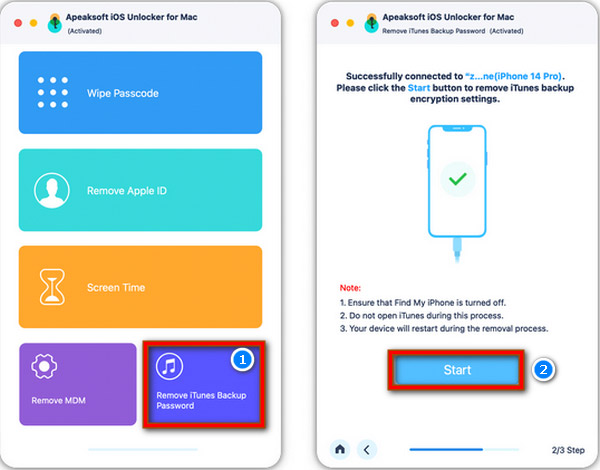
等待几秒钟,直到删除过程结束。然后,单击 OK 按钮。您的 iPhone 或 iPad 将以正常状态重启。
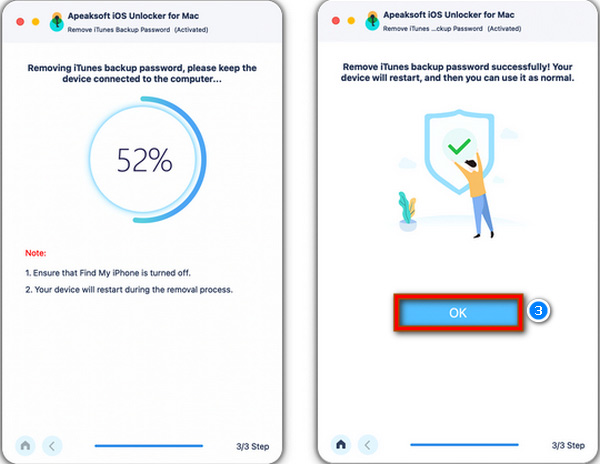
请注意:
1.确保 找到我的 在您的 iOS 设备上已关闭。
2.删除过程中请勿打开iTunes。
删除 iTunes 备份密码后,您可以备份和管理未加密的数据。但是,如果没有 iTunes 备份密码,您仍然无法访问加密的旧备份。